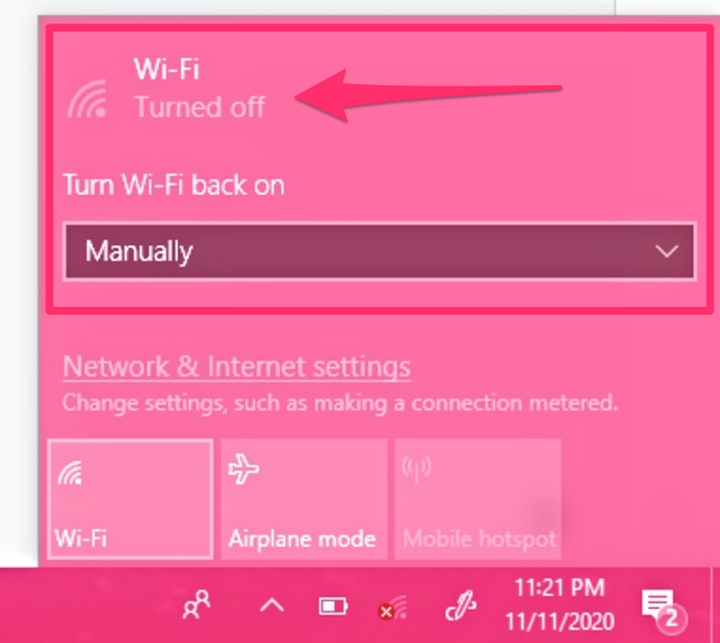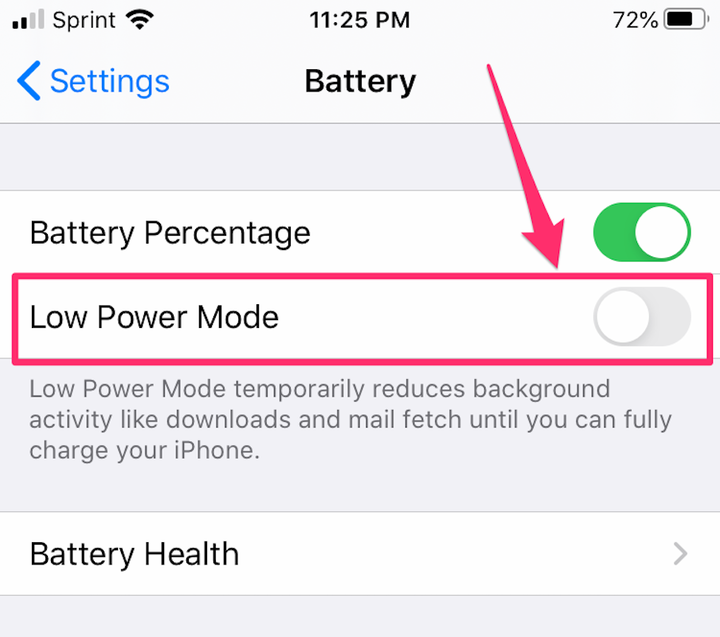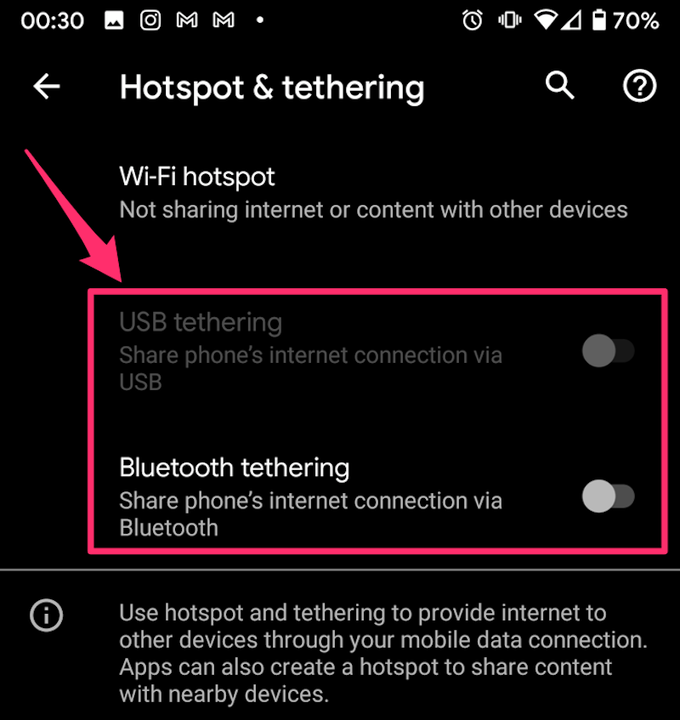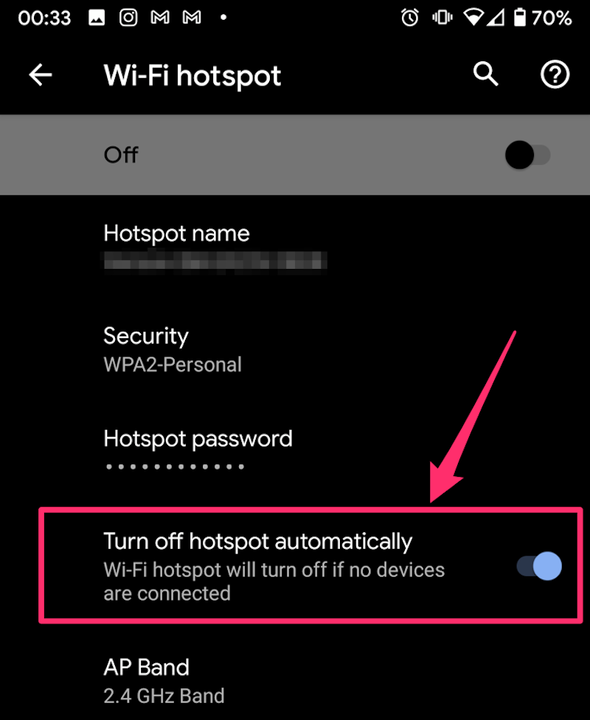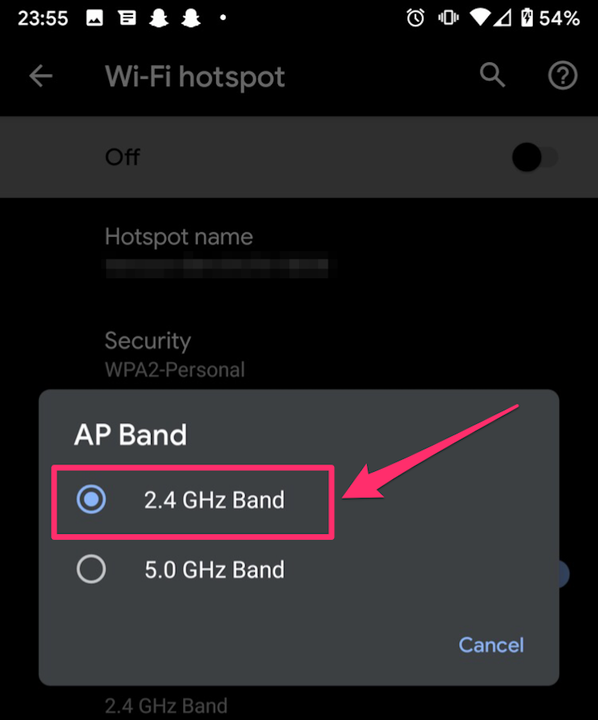Почему моя точка доступа не работает? Как устранить неполадки
- Если точка доступа вашего телефона не работает, проблема может быть вызвана разными причинами.
- Большинство проблем с точкой доступа можно решить путем устранения неполадок дома — и если у вас Android, а не iPhone, у вас есть больше возможностей решить проблему.
Представьте себе: вы куда-то ушли, и вам нужно поработать на своем ноутбуке, но Wi-Fi невыносимо медленный. Обычно это не проблема — ваш мобильный телефон получает хороший сервис LTE, вы можете просто подключить свой компьютер к мобильной точке доступа вашего телефона. Но вы пытаетесь подключиться к нему, и это не сработает. Почему?
Это вопрос с множеством возможных ответов, и многие из них также зависят от того, какой у вас телефон.
Как устранить неполадки с точкой доступа, которая не работает
Если ваша мобильная точка доступа не работает, просмотрите этот список устранения неполадок, чтобы выяснить, почему.
Убедитесь, что интернет-соединение вашего телефона работает
Перейдите в приложение настроек вашего телефона и убедитесь, что ваши сотовые данные включены. Вы также должны попытаться использовать Интернет на своем телефоне, чтобы убедиться, что вы не находитесь в районе с медленным или плохим приемом.
Обязательно включите сотовые данные, сдвинув переключатель вправо, чтобы кнопка стала зеленой.
Вы также должны проверить и убедиться, что вы не превысили лимит сотовой связи за месяц — если вы используете тарифный план с предоплатой с лимитом, скорость передачи данных будет ограничена, когда вы его превысите, что сделает вашу точку доступа практически бесполезной. Чтобы решить эту проблему, обратитесь к поставщику данных.
Убедитесь, что Wi-Fi устройства, к которому вы пытаетесь подключиться, работает.
Если ваше устройство не подключается к телефону, это может быть проблема с самим устройством. Попробуйте подключиться к точке доступа вашего телефона с другого устройства. Если это работает, проблема, скорее всего, не в вашем телефоне.
Включите и выключите Wi-Fi на подключаемом устройстве и посмотрите, решит ли это проблему. Если нет, попробуйте перезагрузить устройство. Если у вас все еще есть проблемы, возможно, вам придется отнести его на ремонт.
Попробуйте выключить и снова включить Wi-Fi на подключаемом устройстве.
Убедитесь, что пароль правильный
Если ваша точка доступа защищена паролем, посмотрите пароль на своем телефоне и убедитесь, что вы правильно ввели пароль на устройстве, к которому подключаетесь — если это не так, вы не сможете подключиться.
Если у вас по-прежнему возникают проблемы, вы также можете изменить пароль на такой, который будет легче вводить без ошибок.
Отключить экономию заряда батареи или режим низкого энергопотребления
Режим экономии заряда батареи работает, ограничивая некоторые второстепенные функции на вашем телефоне для экономии заряда батареи. Это не должно включать ограничение возможности вашего телефона подключаться к точке доступа, но все программное обеспечение время от времени дает сбои. Это известная проблема, особенно на Android.
Попробуйте отключить энергосбережение и посмотрите, решит ли это проблему.
Убедитесь, что на вашем устройстве отключен режим энергосбережения.
Включайте и выключайте Wi-Fi на телефоне
Говоря об ошибках в системе, даже если Wi-Fi вашего телефона обычно не является их жертвой, это не невозможно. Если кажется, что он не работает, попробуйте выключить и снова включить его и посмотреть, решит ли это проблему.
Wi-Fi не работает? Сопряжение с помощью Bluetooth или USB
Wi-Fi — не единственный способ подключения устройств к точке доступа вашего телефона. Вы также можете соединить телефон и компьютер с помощью Bluetooth или USB – кабеля.
Для подключения к сотовой сети iPhone через Bluetooth
, включите Bluetooth на телефоне, подключитесь к нему с другого устройства и подтвердите подключение на телефоне.
Чтобы подключиться к Android через Bluetooth или USB-модем, перейдите в «Настройки»> «Сеть и Интернет»> «Точка доступа и модем» и переведите соответствующий переключатель во включенное положение, затем подключитесь к другому устройству.
Попробуйте использовать Bluetooth или USB-соединение, если Wi-Fi не работает.
Попробуйте перезагрузить телефон
Иногда, если ваш телефон включен слишком долго, особенно если несколько программ работают в фоновом режиме, ваш телефон может начать работать медленнее или даже испытывать ошибки — и это становится более вероятным, если время автономной работы низкое.
В этом случае, возможно, проблемы, с которыми вы столкнулись с точкой доступа, можно легко решить, просто перезагрузив телефон.
Если у вас есть iPhone, это почти все, что вы можете сделать, чтобы исправить любые проблемы с точками доступа, которые могут у вас возникнуть — если ни один из этих вариантов устранения неполадок не может решить вашу проблему, это может быть ошибка в обновлении программного обеспечения или вам может потребоваться ваш телефон для просмотра.
Дополнительные варианты устранения неполадок, если у вас телефон Android
Откатите свое программное обеспечение
В отличие от iPhone, телефоны Android позволяют откатывать обновления программного обеспечения, если они вам не нравятся или не работают на вашем телефоне.
Поскольку проблемы с точкой доступа могут быть вызваны ошибкой в обновлении программного обеспечения, попробуйте вернуться к более старой версии вашей ОС и посмотреть, решит ли это проблему. Если это не так, вы всегда можете снова загрузить обновление.
Отключить автоматическое переключение точек доступа
На некоторых новых телефонах точка доступа отключается, если к ней не подключено ни одно устройство в течение нескольких минут. Это может вызвать проблемы, если ваше устройство перейдет в спящий режим или если вы выйдете из комнаты и вернетесь.
Если это ваша проблема, перейдите в «Настройки»> «Сеть и Интернет»> «Точка доступа и модем»> «Точка доступа Wi-Fi»> «Дополнительно» и переведите ползунок «Автоматически отключать точку доступа» в положение «Выкл.».
Отключите автоматическое отключение точки доступа, чтобы переключатель больше не был синим.
Создайте новую открытую мобильную точку доступа
Хотя точки доступа, защищенные паролем, безопаснее, поскольку они зашифрованы, это шифрование иногда может привести к проблемам с подключением к точке доступа. Иногда точка доступа будет лучше работать с вашим устройством, если вы просто оставите ее открытой.
Чтобы изменить точку доступа на открытую сеть, перейдите в «Настройки» > «Сеть и Интернет» > «Точка доступа и модем» > «Точка доступа Wi-Fi» и измените параметр «Безопасность» на «Нет».
Отключите безопасность точки доступа, чтобы решить проблемы с шифрованием.
В качестве предупреждения — это делает вас открытым для других людей, присоединяющихся к сети и использующих ваши сотовые данные. Если вы находитесь в общественном месте или обеспокоены тем, что другие люди поблизости могут использовать ваши данные, это может быть не лучшим вариантом.
Измените диапазон частот на 2,4 ГГц.
Новые телефоны Android также имеют возможность изменять частоту сигнала, который вы отправляете для создания точки доступа. Хотя полоса 5 ГГц быстрее, многие устройства могут не принять ее, а это означает, что вы не увидите ее в списке возможных подключений на устройстве, которое пытаетесь подключить к точке доступа.
Чтобы вернуться к стандартному диапазону 2,4 ГГц, перейдите в «Настройки» > «Сеть и Интернет» > «Точка доступа и модем» > «Точка доступа Wi-Fi». Нажмите «Диапазон AP», затем выберите 2,4 ГГц из списка.
Переключите диапазон частот на более низкий.